 Computer-Tutorials
Computer-Tutorials Computerwissen
Computerwissen Wie kann das Problem gelöst werden, dass das Snap-In für lokale Benutzer und Gruppen in der Win11-Version nicht verwendet werden kann? Einzelheiten
Wie kann das Problem gelöst werden, dass das Snap-In für lokale Benutzer und Gruppen in der Win11-Version nicht verwendet werden kann? EinzelheitenWie kann das Problem gelöst werden, dass das Snap-In für lokale Benutzer und Gruppen in der Win11-Version nicht verwendet werden kann? Einzelheiten
php-Editor Yuzai erfuhr, dass einige Benutzer nach dem Upgrade auf Windows 11 auf Probleme stießen, das heißt, sie konnten die lokalen Benutzer- und Gruppen-Snap-Ins nicht verwenden. Dies bringt einige Probleme für die Benutzer mit sich. Allerdings ist die Lösung dieses Problems eigentlich nicht schwierig. Zuerst können Sie versuchen, Ihren Computer neu zu starten. Manchmal kann dieser einfache Schritt das Problem lösen. Wenn das Problem weiterhin besteht, können Sie versuchen, den Systemdatei-Checker auszuführen, um eine mögliche Beschädigung der Systemdatei zu reparieren. Alternativ können Sie versuchen, ein neues lokales Benutzerkonto zu erstellen und es der Gruppe „Administratoren“ hinzuzufügen. Wenn keine dieser Methoden funktioniert, können Sie in Erwägung ziehen, einige Tools von Drittanbietern wie „Windows Repair“ zu verwenden, um das System zu reparieren. Kurz gesagt, es gibt viele Möglichkeiten, dieses Problem zu lösen, und Sie können die geeignete Methode auswählen, um sie entsprechend Ihrer eigenen Situation auszuprobieren.
Lokale Win11-Benutzer und -Gruppen Dieses Snap-In kann für diese Version nicht verwendet werden. Wie lässt sich das Problem lösen? Details
Methode 1,
1. Drücken Sie die Tastenkombination [Win+R], um Ausführen zu öffnen, geben Sie gpedit.msc ein und klicken Sie auf OK, um den Gruppenrichtlinien-Editor zu öffnen.

2. Erweitern Sie der Reihe nach auf der linken Seite: Benutzereinstellungen, Verwaltungsvorlage, Windows-Komponenten, Mircosoft-Verwaltungskonsole, eingeschränkt/Lizenzverwaltungseinheit.

3. Suchen Sie rechts nach [Lokale Benutzer und Gruppen] und doppelklicken Sie darauf, um sie zu öffnen.

4. Wählen Sie [Nicht konfiguriert] oder [Deaktiviert] und klicken Sie auf Übernehmen.

Nachdem die Einstellungen abgeschlossen sind, können wir die Option [Lokale Benutzer und Gruppen] sehen.
Methode 2,
Zunächst kann die Funktion zum Hinzufügen von Benutzern mithilfe des Befehls cmd erreicht werden. Wir können auf das Win-Symbol in der unteren linken Ecke des Desktops klicken, dann den Windows-Systemordner und die darin enthaltene Eingabeaufforderung suchen.

2. Klicken Sie mit der rechten Maustaste auf die Eingabeaufforderung, wählen Sie dann „Mehr“ und wählen Sie „Als Administrator ausführen“.
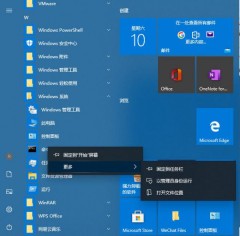
3. Geben Sie im cmd-Befehl net user administrator /active:yes ein und drücken Sie die Eingabetaste. Dieser Befehl bedeutet, dass Sie einen Administrator-Superadministrator hinzufügen.

4. Wenn Sie andere Benutzer löschen und hinzufügen müssen, können Sie auch „control userpasswords2“ in die laufende Oberfläche eingeben und die Eingabetaste drücken.

5. In dieser Schnittstelle können Sie Passwörter usw. hinzufügen und ändern.

6. Um beispielsweise einen normalen Benutzer hinzuzufügen, klicken Sie auf Hinzufügen.

7. Klicken Sie hier, um sich anzumelden, ohne ein Microsoft-Konto zu verwenden.

8. Jetzt lokale Benutzer.

9. Geben Sie Benutzernamen und Passwort ein. Klicken Sie auf Weiter, wenn Sie dazu aufgefordert werden.

10. Klicken Sie, um das Hinzufügen erfolgreich abzuschließen.
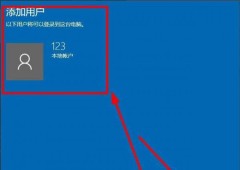
11. Hier sehen Sie, dass 123 Benutzer hinzugefügt wurden.

12. Beachten Sie hier, dass der Administrator, den Sie gerade geöffnet haben, den Befehl cmd verwenden muss, um ihn zu öffnen und zu schließen. Der Befehl zum Schließen besteht darin, net useradministrator /active:no in den Befehl cmd einzugeben und die Eingabetaste zu drücken.

Das obige ist der detaillierte Inhalt vonWie kann das Problem gelöst werden, dass das Snap-In für lokale Benutzer und Gruppen in der Win11-Version nicht verwendet werden kann? Einzelheiten. Für weitere Informationen folgen Sie bitte anderen verwandten Artikeln auf der PHP chinesischen Website!
 Linux vs Mac: So installieren Sie Linux auf Mac - MinitoolMay 14, 2025 am 01:21 AM
Linux vs Mac: So installieren Sie Linux auf Mac - MinitoolMay 14, 2025 am 01:21 AMWas ist der Unterschied zwischen Linux und Mac? Möchten Sie Linux auf Mac installieren? Dieser Beitrag von Php.cn zeigt Ihnen alle. Sie können diese Anleitung zu Dual Boot Linux und MacOS verweisen.
 Was ist MHTML und was sind die Unterschiede zwischen IT und HTML - Minitool?May 14, 2025 am 01:20 AM
Was ist MHTML und was sind die Unterschiede zwischen IT und HTML - Minitool?May 14, 2025 am 01:20 AMWas ist MHTML? Wie öffne ich es oder betrachten es? Was sind die Unterschiede zwischen IT und HTML? Wie konvertiere ich MHTML in HTML? Wenn Sie nach den Antworten auf die oben genannten Fragen suchen, können Sie diesen Beitrag von Php.cn angeben.
 Lösen Sie gelöschte Dateien weiter in Windows 10 - MinitoolMay 14, 2025 am 01:19 AM
Lösen Sie gelöschte Dateien weiter in Windows 10 - MinitoolMay 14, 2025 am 01:19 AMDieser Artikel konzentriert sich auf das Thema, dass gelöschte Dateien in Windows 10 wieder auftauchen und die verantwortlichen Gründe und realisierbaren Lösungen einführen.
 So deaktivieren Sie Windows 10/11 durch Deinstallieren von Produktschlüssel - MinitoolMay 14, 2025 am 01:18 AM
So deaktivieren Sie Windows 10/11 durch Deinstallieren von Produktschlüssel - MinitoolMay 14, 2025 am 01:18 AMIn diesem Beitrag werden Sie unterrichtet, wie Sie Windows 10/11 deaktivieren, indem Sie den Produktschlüssel oder die Lizenz entfernen. Sie können diesen Produktschlüssel verwenden, um einen anderen Computer später zu aktivieren, wenn Sie möchten. Weitere Computertipps und Tricks finden Sie auf der offiziellen Website von PHP.CN -Software.
 Sofortige Fixes für Fehler 0164: Speichergröße nahm abMay 14, 2025 am 01:15 AM
Sofortige Fixes für Fehler 0164: Speichergröße nahm abMay 14, 2025 am 01:15 AMEinige Windows -Benutzer berichten, dass sie durch den Fehler 0164 die Bildschirm bei jedem Starten des Computers aufgenommen werden. Was ist daran los? Wenn Sie im selben Boot sind, herzlichen Glückwunsch! Du bist am richtigen Ort gekommen! In diesem Beitrag von p
 Beste Fixes: Diese Seite ist momentan nicht auf Facebook verfügbar - MinitoolMay 14, 2025 am 01:11 AM
Beste Fixes: Diese Seite ist momentan nicht auf Facebook verfügbar - MinitoolMay 14, 2025 am 01:11 AMDiese Seite ist derzeit nicht verfügbar. Eine Fehlermeldung ist möglicherweise, wenn Sie mit Ihrem Webbrowser Facebook besuchen. In diesem pHP.CN -Beitrag werden einige effektive Methoden auflisten, die Sie versuchen können, diesen Fehler zu entfernen.
 Windows 11 KB5010414 wurde mit vielen neuen Funktionen veröffentlicht - MinitoolMay 14, 2025 am 01:09 AM
Windows 11 KB5010414 wurde mit vielen neuen Funktionen veröffentlicht - MinitoolMay 14, 2025 am 01:09 AMWindows 11 KB5010414, ein neues optionales Update für Windows 11, ist ab sofort verfügbar. Weißt du, was Neue ist und repariert darin? Die Php.cn -Software zeigt Ihnen diese Informationen in diesem Beitrag an. Außerdem werden Sie auch mitgeteilt, wie Sie es herunterladen und auf Ihrem Compu installieren können
 Wie ändere ich Windows -Update -Einstellungen in Windows 11? - MinitoolMay 14, 2025 am 01:08 AM
Wie ändere ich Windows -Update -Einstellungen in Windows 11? - MinitoolMay 14, 2025 am 01:08 AMMöchten Sie Windows Update auf Ihrem Windows 11 -Computer pausieren? Möchten Sie aktive Stunden festlegen, um einen Computer neu zu starten, um den Aktualisierungsprozess abzuschließen? Sie müssen wissen


Heiße KI -Werkzeuge

Undresser.AI Undress
KI-gestützte App zum Erstellen realistischer Aktfotos

AI Clothes Remover
Online-KI-Tool zum Entfernen von Kleidung aus Fotos.

Undress AI Tool
Ausziehbilder kostenlos

Clothoff.io
KI-Kleiderentferner

Video Face Swap
Tauschen Sie Gesichter in jedem Video mühelos mit unserem völlig kostenlosen KI-Gesichtstausch-Tool aus!

Heißer Artikel

Heiße Werkzeuge

Dreamweaver CS6
Visuelle Webentwicklungstools

SublimeText3 Mac-Version
Codebearbeitungssoftware auf Gottesniveau (SublimeText3)

SublimeText3 chinesische Version
Chinesische Version, sehr einfach zu bedienen

Dreamweaver Mac
Visuelle Webentwicklungstools

SublimeText3 Englische Version
Empfohlen: Win-Version, unterstützt Code-Eingabeaufforderungen!





